
- •11.03.04 «Электроника и наноэлектроника»,
- •Ms Excel: работа с данными в режиме «Форма»
- •Раздел №3 ms Excel: сортировка и фильтр данных
- •Ms Excel: использование специальных функций
- •Ms Excel: использование функций базы данных
- •Создание и применение баз данных в ms Excel
- •11.03.04 «Электроника и наноэлектроника»,
Ms Excel: использование специальных функций
Цель: приобрести навыки использования специальных функций MS Excel для обработки базы данных.
Теоретическое обоснование
Если пользователя не удовлетворяют упомянутые в предыдущих работах приемы работы с базой данных, он может воспользоваться возможностями, предоставляемыми функциями Excel, которые специально предназначены для этих целей. Все функции базы данных имеют три параметра:
диапазон, задающий обрабатываемую базу данных;
имя поля (столбца), значение которого обрабатывается функцией;
диапазон, задающий критерий поиска.
Из этих трех параметров особого пояснения требует, по-видимому, только последний. Критерий поиска - это диапазон, содержащий имена полей (идентичные именам столбцов базы данных) и условия, которым должны эти поля удовлетворять.
Порядок работы
Задание 1. Правила работы функции БИЗВЛЕЧЬ.
Рассмотрим правила работы с этими функциями на примере одной из них, функции БИЗВЛЕЧЬ. Эта функция просматривает содержимое базы данных в поисках строки, удовлетворяющей установленному критерию. Если такая строка имеется, то из нее извлекается содержимое поля, указанного пользователем.
На рис.1 приведено решение задачи о поиске в базе данных, определяемой диапазоном А2:F13, студентки, о которой известно, что зовут ее Алена, что ей более 17 лет и что она учится на 2-м, 3-м или 4-м курсе. Нужно по этим данным установить фамилию студентки, а так же дату ее рождения. Критерий поиска для решения этой задачи построен в диапазоне А15:D16. Первая строка диапазона - копии заголовков некоторых столбцов базы данных, а именно тех столбцов, которые «участвуют» в формулировке критериев отбора нужной строки базы данных. Вторая строка диапазона - условия, которым должна удовлетворять искомая запись. Условие в ячейке А16 означает, что в поле «Family» искомой строки должен содержаться текст, оканчивающий словом «Алена», а начинается этот текст произвольным количеством произвольных символов (именно это и обозначается символом «*»). Условие в ячейке В16 определяет, что в поле «Age» нужной строки должно содержаться число, большее 17. Наконец, в ячейках C16 и D16 устанавливаются два условия на одно и то же поле «Year», (которые должны выполняться одновременно).
Результаты работы функции БИЗВЛЕЧЬ показаны в ячейках А20 и В20. В обеих этих ячейках содержатся формулы с вызовом этой функции. Различаются эти формулы только вычисляемым значением (т.е. вторым параметром функции). В ячейке А20 вычисляемым значением является поле «Family», а в ячейке В20 - поле «BirthDay». Текст этих формул выглядит следующим образом.
- Ячейка А20: =БИЗВЛЕЧЬ(А2:F13; A2; А15:D16)
- Ячейка B20: =БИЗВЛЕЧЬ(А2:F13; B2; А15:D16)
Замечание! После выполнения вычисления необходимо установить формат данных ячейки B20 – «Дата».
Если функция БИЗВЛЕЧЬ найдет более одной строки, удовлетворяющей критерию поиска, то результатом работы функции будет сообщение «#ЧИСЛО!», если же ни одна строка базы данных не удовлетворяет заданному критерию, то сообщением будет текст «#ЗНАЧ!».
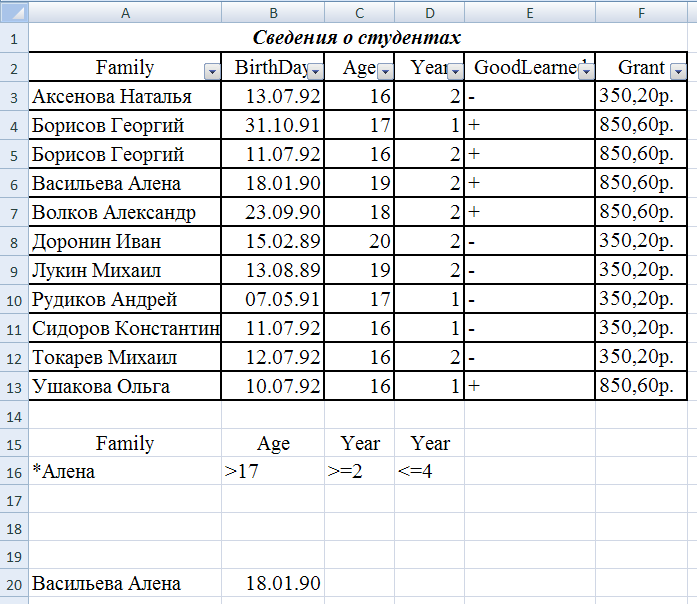
Рис. 11
Задание 2. Использование функции БСЧЕТА.
В заключение, приведем в обзорном порядке еще несколько функций, ориентированных на работу с базами данных Excel. Функция БСЧЕТА позволяет подсчитать количество записей, удовлетворяющих заданному критерию. Например, для приведенной на рис. 2.11 базы данных можно подсчитать суммарное количество студентов, обучающихся на 2-м, 3-м и 4-м курсах, если в некоторую ячейку ввести текст следующей формулы:
=БСЧЕТА(A2:F13;A2;C15:D16).
Данная формула использует в качестве критерия диапазон C15:D16, где установлены нужные условия на значения поля «Year». В качестве второго параметра можно указать заголовок любого поля, не содержащего «пустых» (т.е. не заполненных) значений. (в нашем примере выбрано поле «Family»)
Задание 3. Использование функций ДМАКС и ДМИН
Функция ДМАКС позволяет найти запись с максимальным значением некоторого поля. Формула:
=ДМАКС(A2:F13;B2;C15:C16),
например, определит дату рождения самого молодого из студентов, обучающихся на всех курсах, кроме первого. Аналогично, функция ДМИН позволяет найти запись с минимальным значением некоторого поля.
Задание 4. Использование функции БДСУММ.
Наконец, функция БДСУММ находит сумму чисел, расположенных в заданном столбце, при этом учитываются только записи, удовлетворяющие нужному критерию. Например, с помощью формулы:
=БДСУММ(A2:F13;F2;D15:D16)
можно определить сумму стипендий, выплачиваемых студентам первых 4-х курсов.
Раздел №5
